BUENO ANTES QUE NADA, ESTE ES MI PRIMER APORTE... ESPERO HABERLO PUESTO EN LA CATEGORIA CORRECTA, ESPERO NO INFRINGIR ALGUNA REGLA Y LO MÁS IMPORTANTE, ESPERO QUE LES SEA ÚTIL.Se que aquí muchos o más bien, todos, en algún momento utilizamos los Proxys que los demas compañeros aportan, ya todos conocen los pasos para ponerle proxy a los navegadores, en Windows, con el internet explorer es más fácil aún, porque solo se le pone al internet explorer y esta pone por defecto a la mayoria de programas.
¿Pero que pasa si eres usuario de Linux?

Bueno, en los navegadores de este S.O. es igual, que en Windows. Pero sabemos bien que aquí, la mayoria de los programas y actualizaciones de sistema se instalan por medio de la TERMINAL, entonces, es aqui donde entra el pequeño Tutorial que preparé:
NOTA: ESTA INFORMACION ES ESPECIFICAMENTE PARA FEDORA 16 (VERNE) Y 17 (BEEFY MIRACLE), NO LO HE PROBADO EN OTRAS DISTRIBUCIONES POR LO TANTO NO ASEGURO SU FUNCIONAMIENTO EN OTRAS DISTROS.PASOS:
1- Abran Terminal y escriban esto: su -2- Escriban la contraseña de root, la que pusieron al momento de instalar Linux, cuando ustedes esten escribiendo parecerá que no lo están haciendo pero en realidad si se está escribiendo la contraseña, escribanlo bien y presionen la tecla "Enter".3- Escriban lo siguiente tal y como está y presionen la tecla "Enter": vi /etc/yum.conf4- Después de haber hecho el paso número 3, les aparecerá la información que contiene el archivo "Yum.conf", entonces para editar este archivo presionen la tecla "Insert" y van hasta la última línea, dejen un espacio presionando la tecla "Enter" y copian y pegan esto:proxy=http://DIRECCIONPROXY:NUMERO DEL PUERTO
proxy_username=USUARIO
proxy_password=CONTRASEÑAAhi les marqué con un cuadro azul como deben de quedar los datos. Asegurense de no borrar accidentalmente nada de lo que ya contiene el archivo "Yum.conf", si creen que borraron algo, solo cierren la ventana de la Terminal y vuelvan a iniciar desde el primer paso.5- Sustituyan las palabras por los datos de su Proxy por ejemplo:proxy=http://121.67.77.23:8080
proxy_username=imaster-53
proxy_password=imaster-536- Para terminar de editar el archivo (recuerden que la edición comenzó cuando presionamos la tecla INSERT), debemos terminar la edición presionando la tecla "ESC".7- Después de haber presionado la tecla "ESC" el cursor va a ir un poco mas hacia abajo, no importa hasta donde baje el cursor, se va a detener solo. Cuando el cursor se detenga, escribe esto: " :wq " sin las comillas y presiona la tecla "Enter", esto guardará los cambios en el archivo Yum.conf.Y ya está, si su proxy no tiene usuario ni contraseña, entonces solo escriban esta linea:proxy=http://DIRECCIONPROXY:NUMERO DEL PUERTOY claro, sustituyen sus datos y colocan su dirección proxy, y su numero de puerto funcionando, eso es todo. Si van a instalar programas les recomiendo que despues de haber configurado el proxy, cierren terminal y vuelven a abrirlo, se registran como Root, y ahora si, a instalar programas.Si hicieron correctamente todos los pasos, ya con eso deberia de funcionar, y ya pueden instalar programas, codecs para mp3 video u otros programas...Bueno, llegamos al final, por cualquier cosa, no duden en preguntar y por favor, si se llevan el post a otro lado, al menos mencionen al usuario que lo creó y la página en que lo creó. Espero que les sea útil, gracias por haber pasado y nos vemos en otro tema.
 Re: Usar Proxy en la Terminal de Linux, Fedora 16 y 17.
Re: Usar Proxy en la Terminal de Linux, Fedora 16 y 17.





 Re: Usar Proxy en la Terminal de Linux, Fedora 16 y 17.
Re: Usar Proxy en la Terminal de Linux, Fedora 16 y 17.












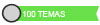

 Re: Usar Proxy en la Terminal de Linux, Fedora 16 y 17.
Re: Usar Proxy en la Terminal de Linux, Fedora 16 y 17.




 Re: Usar Proxy en la Terminal de Linux, Fedora 16 y 17.
Re: Usar Proxy en la Terminal de Linux, Fedora 16 y 17.












 Temas similares
Temas similares









